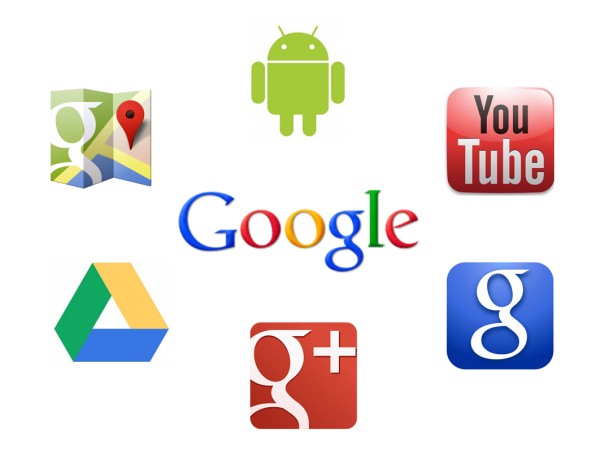Cách đây không lâu, Google đã bổ sung vào Gmail chức năng quản lý đăng nhập nhiều tài khoản cùng lác có tên là “One account. All of Google” (OAG).
Với chức năng này người dùng có thể đăng nhâp sử dụng nhiều tài khoản Gmail cùng lúc, cũng như chuyển đổi qua lại giữa chúng một cách dễ dàng.
Cách sử dụng OAG
Việc sử dụng OAG rất đơn giản. Để đăng nhập nhiều tài khoản trên cùng một trình duyệt, bạn chỉ việc truy cập vào địa chỉ https://gmail.com và đăng nhập bằng tài khoản Gmail thứ nhất. Kế đến, bạn bấm vào hình đại diện của bạn ở phía trên góc phải của Gmail rồi chọn Add account và đăng nhập vào các tài khoản khác.
Để chuyển đổi giữa các tài khoản Gmail, bạn cũng bấm chuột vào hình đại diện hoặc địa chỉ Gmail (nằm ở phía trên góc phải màn hình) rồi chọn tài khoản muốn dùng.
Gỡ địa chỉ Gmail khỏi trang đăng nhập
Ở phiên bản mới, Gmail vẫn lưu địa chỉ email của bạn tại trang đăng nhập ngay cả khi đã thực hiện đăng xuất khỏi tài khoản của mình. Nghĩa là, nếu có người khác sử dụng máy tính đó ngay sau bạn, họ có thể dễ dàng biết được địa chỉ email của bạn, hoặc thậm chí có thể truy cập vào tài khoản email nếu bạn quên đăng xuất trước đó. Để tránh điều này, bạn nên gỡ địa chỉ email của mình khỏi trang web Gmail ngay sau khi đăng xuất.
Bấm vào nút Remove ở trang đăng nhập hộp thư Gmail (gmail.com), rồi sau đó bấm vào biểu tượng dấu gạch chéo (X) ở phía sau địa chỉ email muốn gỡ; bấm nút Done.
Nếu không muốn mất thời gian gỡ bỏ địa chỉ email sau mỗi lần đăng nhập, bạn có thể thiết lập tự động, bằng cách cài đặt đoạn mã có tên Google Account Chooser Cleaner vào trình duyệt Firefox hoặc Chrome của mình.
Đoạn mã này sẽ tự động gỡ bỏ tất cả các tài khoản Gmail khỏi trang đăng nhập ngay sau khi người dùng đăng xuất. Để cài đặt nó cho trình duyệt web Firefox, bạn cần cài đặt thêm add-on GreaseMonkey tại địa chỉ http://goo.gl/atGk7 rồi truy cập tiếp vào địa chỉ http://goo.gl/2723ml và bấm nút Install. Đối với trình duyệt web Google Chrome, bạn chỉ cần truy cập vào địa chỉ http://goo.gl/2723ml và bấm nút Install là được.
Về độ an toàn của đoạn mã này, bạn có thể hoàn toàn yên tâm vì nó được chia sẻ trên chính diễn đàn của Google tại địa chỉ http://goo.gl/GUd2Ao vào ngày 7/1/2014, và cho đến nay vẫn chưa có phản hồi tiêu cực nào. Ngoài ra, bạn cũng có thể kiểm tra độ an toàn của nó thông qua website https://www.virustotal.com; kết quả nhận được sẽ là “sạch”.
Bật chế độ duyệt web riêng tư khi cho người khác mượn máy
Nếu cần cho bạn bè, người thân, đồng nghiệp mượn máy để sử dụng Gmail, bạn nên mở chế độ duyệt web riêng tư trước khi đưa máy cho họ. Nếu đang sử dụng Firefox, bạn bấm đồng thời 3 phím Ctrl + Shift + P hoặc bấm vào nút Firefox rồi chọn New Private Window. Nếu đang sử dụng Google Chrome, bạn có thể bấm tổ hợp phím Ctrl + Shift + N hoặc bấm vào biểu tượng 3 gạch ngang (ở phía trên góc phải màn hình) và chọn New incognito window.
Riêng với Google Chrome, bạn còn có một cách khác an toàn hơn đó là bật chế độ Guest. Đây là chế độ duyệt web dành cho khách, khi bật chế độ này không những tài khoản Gmail của bạn được giữ an toàn mà các dữ liệu riêng tư của bạn như lịch sử duyệt web, bookmark, tài khoản đã lưu trên trình duyệt... cũng được bảo vệ.
Để bật chế độ Guest, đầu tiên, bạn mở Chrome và nhập vào thanh địa chỉ chrome://flags. Kế đến, bạn bấm Ctrl + F rồi gõ vào ô tìm kiếm dòng chữ Enable new profile management system và bấm Enter. Ở màn hình tiếp theo, bạn bấm vào hàng chữ Enable ở dưới dòng chữ Enable new profile management system windows. Cuối cùng, bạn bấm nút Relaunch now (nằm ở góc dưới bên trái màn hình) để khởi động lại nó.
Sau này, trước khi cho người khác mượn máy, bạn chỉ cần mở một cửa sổ dành cho khách trên Chrome bằng cách bấm vào mũi tên chỉ xuống nằm sau chữ First user (ở phía trên cùng góc phải) rồi chọn Browse as guest là xong.